Sie können Formen und Pfadtext mit einer farbigen Kontur versehen. Die Kontur wird allen Formen in der ausgewählten Formebene hinzugefügt.
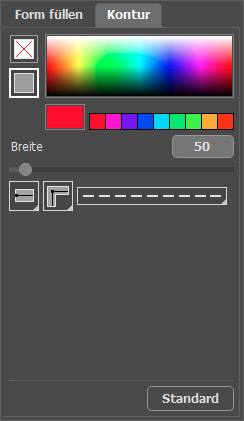 Kontureinstellungen
Kontureinstellungen
Um auf die Kontur-Einstellungen zuzugreifen, klicken Sie auf das Farbfeld Kontur im Werkzeugoptionenbedienfeld oder auf der Registerkarte Kontur in der Optionsleiste des vollständigen Formwerkzeugs oder klicken Sie auf das Symbol ![]() rechts neben dem Namen der ausgewählten Formebene.
rechts neben dem Namen der ausgewählten Formebene.
Konturtypen:
Keine Kontur ![]() . Es wird keine Kontur hinzugefügt.
. Es wird keine Kontur hinzugefügt.
 Keine Kontur
Keine Kontur
Farbkontur ![]() . Der Rand der ausgewählten Form wird mit der gewünschten Farbe hervorgehoben.
. Der Rand der ausgewählten Form wird mit der gewünschten Farbe hervorgehoben.
 Farbkontur
Farbkontur
Bewegen Sie den Cursor über das Farbfeld (der Cursor nimmt die Form einer Pipette an) und wählen Sie die gewünschte Farbe für die Kontur aus.
Das große Quadrat zeigt die ausgewählte Farbe an. Klicken Sie darauf, um den Farbauswahldialog zu öffnen. Die zuletzt ausgewählten Farben werden in den kleinen quadratischen Kästchen angezeigt.
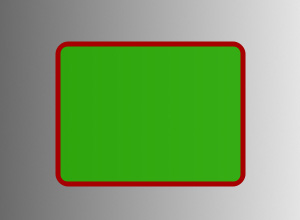 Breite = 5
Breite = 5
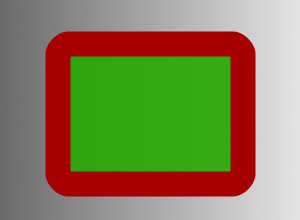 Breite = 25
Breite = 25
Deckkraft (0-100). Der Parameter ändert die Transparenz der Kontur: Je niedriger der Wert, desto blasser und transparenter ist die Farbe.
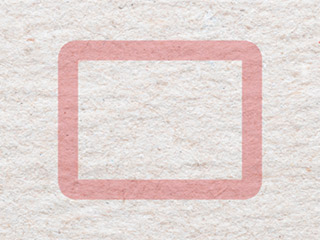 Deckkraft = 25
Deckkraft = 25
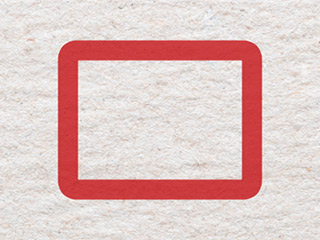 Deckkraft = 75
Deckkraft = 75
Wählen Sie einen Linientyp aus der Drop-down-Liste aus:
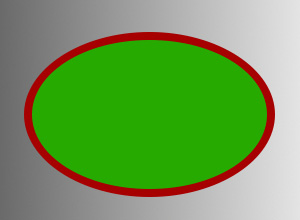 Vollinie
Vollinie
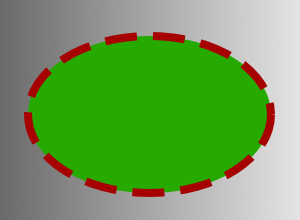 Punktlinie
Punktlinie
Wählen Sie einen Kantentyp der Punktlinie in der Drop-down-Liste aus:
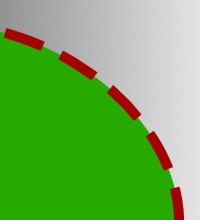 Kurze Striche
Kurze Striche
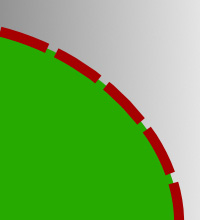 Lange Striche
Lange Striche
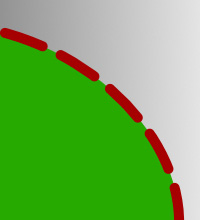 Abgerundete Striche
Abgerundete Striche
Wählen Sie das Aussehen der Konturecken in der Drop-down-Liste aus:
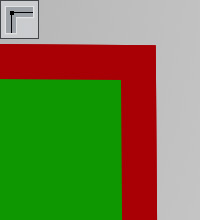 Spitze Ecken
Spitze Ecken
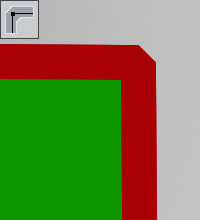 Abgeschrägte Ecken
Abgeschrägte Ecken
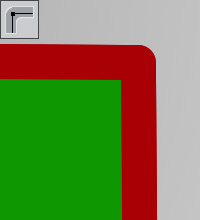 Abgerundete Ecken
Abgerundete Ecken
Um die Farbe einer Form zu ändern, passen Sie die Einstellungen in der Registerkarte Form füllen an.
